티스토리 뷰
스케치업을 무료버전으로 다운로드 방법과 치수 사용법을 찾으시느라 고민이셨죠? 그 고민을 아래 내용을 확인하셔서 해결해보시기 바랍니다 스케치업은 3D 모델링 프로그램으로 되있는 생성 파일을 확인할 수 있습니다 trimble에서 무료로 제공하고 있고 스케치업 모델을 쉽고 간단하게 확인하실 수 있습니다 필요하신 분들은 활용해보시기 바랍니다
1. 스케치업 무료버전 다운로드 방법
스케치업 무료버전을 다운로드 받는 방법은 스케치업 공식 홈페이지에 접속해서 가장 최신 버전으로 다운로드 받으시면 됩니다 다운로드 절차를 말씀드리겠습니다
스케치업 공식 사이트에 들어가셔서 상단에 메뉴에 제품 또는 다운로드 색션을 클릭해서 다운로드 페이지에서 스케치업을 찾아 사용하고 있는 운영체제에 맞게 선택하시면 됩니다
스케치업 계정이 없으신 경우에는 새로 만드셔야 되고 있으시면 기존 계정으로 로그인하면 됩니다 회원가입을 해야하는 경우 이메일과 비밀번호만 설정하시면 금방 만드실 수 있습니다
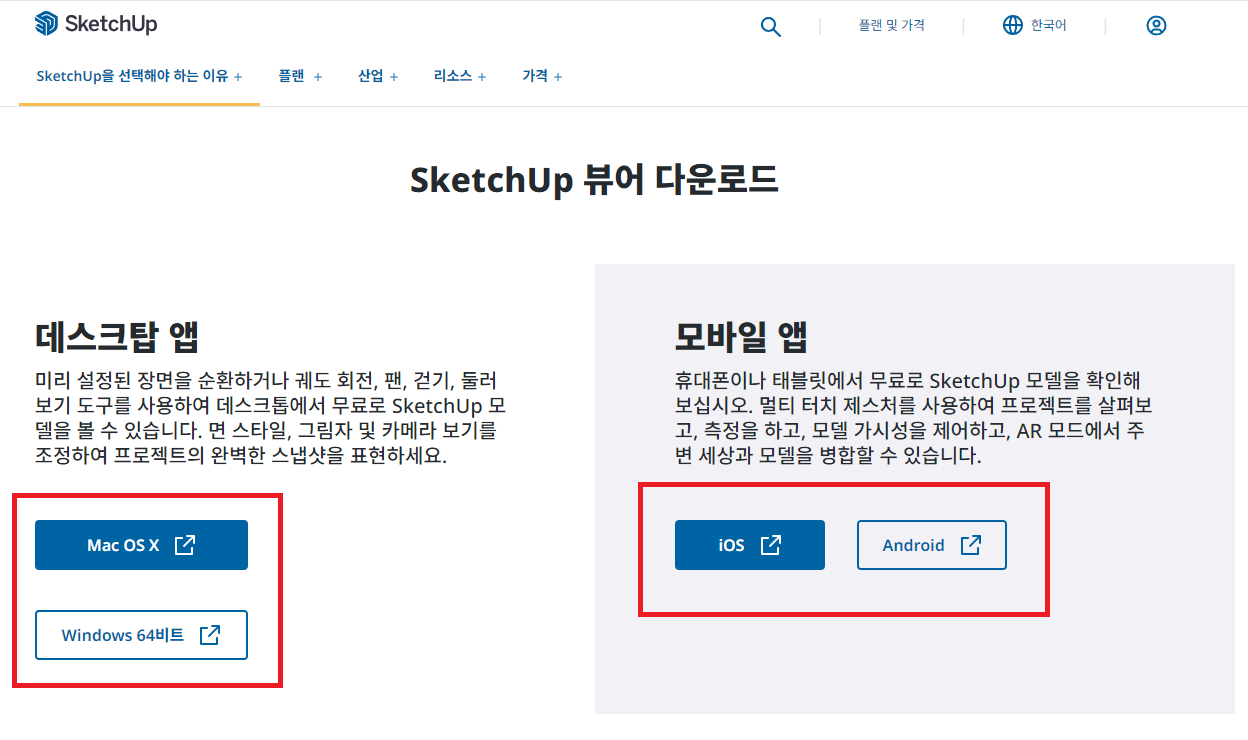
로그인하고 다운로드를 클릭해서 설치 파일을 다운로드 받으면 됩니다 다운로드가 완료되면 설치 파일을 실행해서 설치 안내에 따라 하시면 됩니다
설치가 완료되면 스케치업을 사용할 수 있고 모바일 버전의 경우는 앱스토어, 플레이 스토어에서 다운로드 하시면 됩니다 다운로드에 문제가 생기시면 고객센터에 문의하시면 됩니다
2. 스케치업 설치 방법
PC로 윈도우 또는 맥을 이용하시는 분들은 다운로드 한 설치 파일을 실행하시고 설치 마법사 창이 뜨면 안내에 따라 설치를 진행하면 됩니다 소프트웨어 사용 약관 및 라이선스 계약에 동의하고 그다음에 나오는 내용에 동의함을 클릭해서 넘어가면 됩니다
설치 하고 싶은 경로를 선택하셔도 되지만 기본 경로를 권장합니다 설치를 눌러 설치가 완료되면 마침을 클릭하면 됩니다 모바일의 경우 플레이 스토어, 앱스토어에 들어가서 스케치업을 검색해서 설치하시면 됩니다
3. 스케치업 치수 사용법
치수툴을 선택해서 우너을 클릭하시면 치수가 보이실 겁니다 반지름, 지름을 변경하는 방법은 치수선에 우측 마우스를 클릭하면 type이 보이실 겁니다 거기서 지름, 반지름을 선택하면 화면에서 기호가 변경되서 나옵니다
치수툴은 가로, 세로, 높이, 사선 모두 표현 할 수 있습니다 꼭지점에서 꼭지점을 클릭해야 차수선이 나옵니다 꼭지점과 중심점은 스냅이 걸리면서 그 부분까지는 치수선을 볼수 있습니다
스냅이 안걸리는 부분의 선을 클릭하면 치수선이 안보입니다 스케치업에서의 치수선은 객체의 크기가 변경되면 변경되는데로 치수도 변경됩니다 push/pull, scale tool, move tool 전부 사용 가능합니다

'생활정보-IT' 카테고리의 다른 글
| 반디집 분할압축 풀기 및 무료 다운로드 (2024년 9월) (0) | 2024.09.27 |
|---|---|
| 알집 무료 다운로드 비번풀기 및 용량 줄이기 (2024년 9월) (1) | 2024.09.26 |
| 삼성 프린터 드라이버 다운로드 sl-j1660 설치 방법 (2024년 9월) (0) | 2024.09.26 |
| 오토캐드 뷰어 dwg trueview 한글판 무료 다운로드 (2024년 9월) (0) | 2024.09.26 |
| adobe acrobat reader dc 무료 다운로드 (2024년 9월) (1) | 2024.09.25 |